ਵਿਸ਼ਾ - ਸੂਚੀ
Microsoft Excel ਨਾਲ ਕੰਮ ਕਰਦੇ ਸਮੇਂ, ਅਜਿਹੀਆਂ ਸਥਿਤੀਆਂ ਹੁੰਦੀਆਂ ਹਨ ਜਦੋਂ ਤੁਸੀਂ ਦੋ ਜਾਂ ਵੱਧ ਰੇਂਜਾਂ ਵਿਚਕਾਰ ਡੇਟਾ ਦੀ ਤੁਲਨਾ ਕਰ ਰਹੇ ਹੁੰਦੇ ਹੋ ਅਤੇ ਕਈ ਮਾਪਦੰਡਾਂ ਨਾਲ ਗਣਨਾ ਕਰ ਰਹੇ ਹੁੰਦੇ ਹੋ। SUMPRODUCT ਫੰਕਸ਼ਨ ਤੁਹਾਡੀ ਪਹਿਲੀ ਪਸੰਦ ਹੈ। SUMPRODUCT ਫੰਕਸ਼ਨ ਬਹੁਤ ਸਾਰੇ ਉਦੇਸ਼ਾਂ ਦੇ ਨਾਲ ਇੱਕ ਬਹੁਤ ਹੀ ਸਾਧਨ ਭਰਪੂਰ ਫੰਕਸ਼ਨ ਹੈ। ਇਸ ਵਿੱਚ ਐਰੇ ਨੂੰ ਸਮਾਰਟ ਅਤੇ ਸ਼ਾਨਦਾਰ ਤਰੀਕਿਆਂ ਨਾਲ ਸੰਭਾਲਣ ਦੀ ਵਿਲੱਖਣ ਸਮਰੱਥਾ ਹੈ। ਅਕਸਰ ਸਾਨੂੰ ਦਿੱਤੇ ਮਾਪਦੰਡਾਂ ਦੇ ਨਾਲ ਕਾਲਮਾਂ ਦੀ ਤੁਲਨਾ ਕਰਨ ਅਤੇ ਨਤੀਜਾ ਲੱਭਣ ਲਈ SUMPRODUCT ਫੰਕਸ਼ਨ ਦੀ ਵਰਤੋਂ ਕਰਨ ਦੀ ਲੋੜ ਹੁੰਦੀ ਹੈ। ਅੱਜ ਇਸ ਲੇਖ ਵਿੱਚ, ਅਸੀਂ ਮਾਪਦੰਡਾਂ ਦੇ ਨਾਲ SUMPRODUCT ਫੰਕਸ਼ਨ ਦੀ ਵਰਤੋਂ ਕਰਨ ਦੇ ਕੁਝ ਤਰੀਕਿਆਂ ਬਾਰੇ ਚਰਚਾ ਕਰਾਂਗੇ।
ਪ੍ਰੈਕਟਿਸ ਵਰਕਬੁੱਕ ਡਾਊਨਲੋਡ ਕਰੋ
ਇਸ ਅਭਿਆਸ ਸ਼ੀਟ ਨੂੰ ਡਾਉਨਲੋਡ ਕਰੋ ਜਦੋਂ ਤੁਸੀਂ ਇਸ ਲੇਖ ਨੂੰ ਪੜ੍ਹ ਰਹੇ ਹੋਵੋ ਤਾਂ ਕੰਮ ਦਾ ਅਭਿਆਸ ਕਰੋ।
Criteria.xlsx ਨਾਲ SUMPRODUCT ਫੰਕਸ਼ਨ
ਐਕਸਲ ਵਿੱਚ SUMPRODUCT ਫੰਕਸ਼ਨ ਦੀ ਜਾਣ-ਪਛਾਣ
ਤਕਨੀਕੀ ਤੌਰ 'ਤੇ, “SUMPRODUCT” ਫੰਕਸ਼ਨ ਅਨੁਸਾਰੀ ਐਰੇ ਜਾਂ ਰੇਂਜਾਂ ਦੇ ਮੁੱਲਾਂ ਦੇ ਜੋੜ ਨੂੰ ਰੀਮਿਟ ਕਰਦਾ ਹੈ।
⇒ ਸਿੰਟੈਕਸ
“SUMPRODUCT” ਫੰਕਸ਼ਨ ਦਾ ਸੰਟੈਕਸ ਸਧਾਰਨ ਅਤੇ ਸਿੱਧਾ ਹੈ।
=SUMPRODUCT(ਐਰੇ1, [ਐਰੇ2], [ਐਰੇ3], …)
⇒ ਆਰਗੂਮੈਂਟ
| ਆਰਗੂਮੈਂਟ | ਲੋੜੀਂਦਾ/ਵਿਕਲਪਿਕ | ਸਪੱਸ਼ਟੀਕਰਨ |
|---|---|---|
| ਐਰੇ1 | ਲੋੜੀਂਦਾ | ਇੱਕ ਐਰੇ ਲਈ ਪਹਿਲਾ ਇੰਪੁੱਟ, ਜਿਸਦੇ ਤੱਤ ਤੁਸੀਂ ਵੰਡਣਾ ਚਾਹੁੰਦੇ ਹੋ ਅਤੇ ਬਾਅਦ ਵਿੱਚ ਜੋੜਨਾ ਚਾਹੁੰਦੇ ਹੋ। |
| [ਐਰੇ2],[array3] | ਵਿਕਲਪਿਕ | ਐਲੀਮੈਂਟਸ ਦੇ ਨਾਲ ਐਰੇ ਪੈਰਾਮੀਟਰ ਜਿਨ੍ਹਾਂ ਨੂੰ ਤੁਸੀਂ ਗੁਣਾ ਅਤੇ ਜੋੜਨਾ ਚਾਹੁੰਦੇ ਹੋ, 2 ਤੋਂ 255 ਤੱਕ।<2 |
5 ਐਕਸਲ ਵਿੱਚ ਮਾਪਦੰਡ ਦੇ ਨਾਲ SUMPRODUCT ਫੰਕਸ਼ਨ ਦੀਆਂ ਆਦਰਸ਼ ਉਦਾਹਰਨਾਂ
SUMPRODUCT<ਦੀਆਂ ਸ਼ਾਨਦਾਰ ਵਿਸ਼ੇਸ਼ਤਾਵਾਂ ਵਿੱਚੋਂ ਇੱਕ 2> ਫੰਕਸ਼ਨ ਇਹ ਹੈ ਕਿ ਇਹ ਸਿੰਗਲ ਜਾਂ ਮਲਟੀਪਲ ਮਾਪਦੰਡ ਕਮਾਲ ਦੇ ਨਾਲ ਹੈਂਡਲ ਕਰ ਸਕਦਾ ਹੈ। ਆਉ ਮਾਪਦੰਡ ਫੰਕਸ਼ਨਾਂ ਦੇ ਨਾਲ ਕੁਝ SUMPRODUCT ਦੀ ਚਰਚਾ ਕਰੀਏ।
1. ਲੁੱਕਅੱਪ ਮੁੱਲ ਲਈ ਇੱਕ ਸਿੰਗਲ ਮਾਪਦੰਡ ਦੇ ਨਾਲ SUMPRODUCT
ਅਸੀਂ SUMPRODUCT ਫੰਕਸ਼ਨ ਨੂੰ ਡਬਲ ਯੂਨਰੀ ਆਪਰੇਟਰ ਦੇ ਨਾਲ ਜਾਂ ਬਿਨਾਂ ਮਾਪਦੰਡ ਦੇ ਨਾਲ ਲਾਗੂ ਕਰ ਸਕਦੇ ਹਾਂ।
<22 1.1। ਡਬਲ ਯੂਨਰੀ ਓਪਰੇਟਰ ਦੀ ਵਰਤੋਂSUMPRODUCT ਫੰਕਸ਼ਨ ਨੂੰ ਲਾਗੂ ਕਰਨ ਦਾ ਇੱਕ ਸਮਾਰਟ ਤਰੀਕਾ ਹੈ “ ਡਬਲ ਯੂਨਰੀ ਓਪਰੇਟਰ (–)<ਦੀ ਵਰਤੋਂ ਕਰਕੇ ਇੱਕ ਐਰੇ ਦੇ ਰੂਪ ਵਿੱਚ ਫੰਕਸ਼ਨ ਦੇ ਅੰਦਰ ਮਾਪਦੰਡ ਸ਼ਾਮਲ ਕਰਨਾ। 2>” “TRUE” ਜਾਂ “FALSE” ਨੂੰ “1” ਜਾਂ “0” ਵਿੱਚ ਤਬਦੀਲ ਕਰਨ ਲਈ। ਹੇਠਾਂ ਦਿੱਤੀ ਉਦਾਹਰਨ ਵਿੱਚ, ਕੁਝ "ਉਤਪਾਦ" ਨਾਮ ਉਹਨਾਂ ਦੇ "ਦੇਸ਼" , "ਮਾਤਰ" , ਅਤੇ "ਕੀਮਤ" ਦੇ ਨਾਲ ਦਿੱਤੇ ਗਏ ਹਨ। . ਅਸੀਂ ਦੇਸ਼ਾਂ “ਭਾਰਤ”, “ਚੀਨ” , ਅਤੇ “ਜਰਮਨੀ” ਲਈ ਕੁੱਲ ਕੀਮਤ ਲੱਭਾਂਗੇ।

ਆਓ ਐਕਸਲ ਵਿੱਚ ਇੱਕ ਮਾਪਦੰਡ ਦੇ ਨਾਲ SUMPRODUCT ਫੰਕਸ਼ਨ ਦੀ ਵਰਤੋਂ ਕਰਨ ਲਈ ਪ੍ਰਕਿਰਿਆਵਾਂ ਦੀ ਪਾਲਣਾ ਕਰੀਏ।
ਕਦਮ:
- ਪਹਿਲਾਂ, ਵਰਕਸ਼ੀਟ ਵਿੱਚ ਕਿਤੇ ਵੀ ਇਹਨਾਂ ਦੇਸ਼ਾਂ ਲਈ ਇੱਕ ਸਾਰਣੀ ਬਣਾਓ ਜਿੱਥੇ ਤੁਸੀਂ ਨਤੀਜਾ ਪ੍ਰਾਪਤ ਕਰਨਾ ਚਾਹੁੰਦੇ ਹੋ।
- ਦੂਜਾ, ਉਹ ਸੈੱਲ ਚੁਣੋ ਜਿੱਥੇ ਤੁਸੀਂ SUMPRODUCT ਫੰਕਸ਼ਨ ਦਾ ਫਾਰਮੂਲਾ।
- ਤੀਜਾ, ਉਸ ਸੈੱਲ ਵਿੱਚ ਫਾਰਮੂਲਾ ਪਾਓ। ਅਸੀਂ “ਡਬਲ ਯੂਨਰੀ ਓਪਰੇਟਰ (–)” ਨਾਲ ਫੰਕਸ਼ਨ ਲਾਗੂ ਕਰਦੇ ਹਾਂ।
=SUMPRODUCT(--($C$5:$C$21=G5),$D$5:$D$21,$E$5:$E$21)
- ਫਿਰ, Enter ਕੁੰਜੀ ਦਬਾਓ। ਸਾਨੂੰ “ਭਾਰਤ” ਲਈ ਕੁੱਲ ਕੀਮਤ ਮਿਲੀ ਹੈ।

- ਫਿਲ ਹੈਂਡਲ ਆਈਕਨ ਨੂੰ ਹੇਠਾਂ ਖਿੱਚੋ ਰੇਂਜ ਉੱਤੇ ਫਾਰਮੂਲੇ ਨੂੰ ਡੁਪਲੀਕੇਟ ਕਰਨ ਲਈ। ਜਾਂ, ਰੇਂਜ ਨੂੰ ਆਟੋਫਿਲ ਕਰਨ ਲਈ, ਪਲੱਸ ( + ) ਚਿੰਨ੍ਹ ਉੱਤੇ ਡਬਲ-ਕਲਿੱਕ ਕਰੋ ।

- ਅੰਤ ਵਿੱਚ, ਅਸੀਂ ਭਾਰਤ , ਚੀਨ , ਅਤੇ ਜਰਮਨੀ ਲਈ ਨਤੀਜਾ ਦੇਖ ਸਕਦੇ ਹਾਂ।

🔎 ਫਾਰਮੂਲਾ ਕਿਵੇਂ ਕੰਮ ਕਰਦਾ ਹੈ?
- ਐਰੇ1 –($C$5:$C$21=G5) G5 “ਭਾਰਤ” ਹੈ। ਡਬਲ ਯੂਨਰੀ ਆਪਰੇਟਰ $C$4:$C$20 “1” ਅਤੇ “0” ਵਿੱਚ ਨਤੀਜਿਆਂ ਨੂੰ ਬਦਲ ਦੇਵੇਗਾ।
- [Array2] $D$5:$D$21 ਹੈ, ਜਿਸ ਰੇਂਜ ਨੂੰ ਅਸੀਂ ਪਹਿਲਾਂ ਗੁਣਾ ਕਰਦੇ ਹਾਂ ਅਤੇ ਫਿਰ ਜੋੜਦੇ ਹਾਂ।
- [Array3] $E$5:$E$21 ਹੈ, ਇਸ ਰੇਂਜ ਨੂੰ ਵੀ ਅਸੀਂ ਗੁਣਾ ਕਰਦੇ ਹਾਂ ਅਤੇ ਫਿਰ ਜੋੜਦੇ ਹਾਂ .
ਅਸੀਂ "ਸੰਪੂਰਨ ਸੈੱਲ ਸੰਦਰਭ" ਨੂੰ "ਬਲੌਕ" ਸੈੱਲਾਂ ਦੀ ਵਰਤੋਂ ਕਰਾਂਗੇ।
1.2. ਡਬਲ ਯੂਨਰੀ ਓਪਰੇਟਰ ਨੂੰ ਛੱਡ ਕੇ
ਅਸੀਂ ਡਬਲ ਯੂਨਰੀ ਓਪਰੇਟਰ ਦੀ ਵਰਤੋਂ ਕੀਤੇ ਬਿਨਾਂ ਪਿਛਲੀ ਉਦਾਹਰਨ ਨੂੰ ਹੱਲ ਕਰ ਸਕਦੇ ਹਾਂ। ਆਉ ਇਸਦੇ ਲਈ ਹਦਾਇਤਾਂ ਨੂੰ ਵੇਖੀਏ।
ਪੜਾਅ:
- ਅਸੀਂ ਉਹੀ ਨਤੀਜਾ ਪ੍ਰਾਪਤ ਕਰਨ ਲਈ ਉਸੇ ਉਦਾਹਰਣ ਦੀ ਵਰਤੋਂ ਕਰਾਂਗੇ। ਹੁਣ, ਸੈੱਲ “H5” ਵਿੱਚ ਲਾਗੂ ਕਰੋ SUMPRODUCT ਫੰਕਸ਼ਨ। ਫਾਰਮੂਲੇ ਵਿੱਚ ਮੁੱਲ ਪਾਓ ਅਤੇ ਫਾਰਮੂਲਾ ਇਸ ਤਰ੍ਹਾਂ ਹੈ।
=SUMPRODUCT(($C$5:$C$21=G5)*$D$5:$D$21*$E$5:$E$21)
- ਅੱਗੇ, <1 ਦਬਾਓ>ਨਤੀਜਾ ਦਿਖਾਉਣ ਲਈ ਕੁੰਜੀ ਦਰਜ ਕਰੋ।
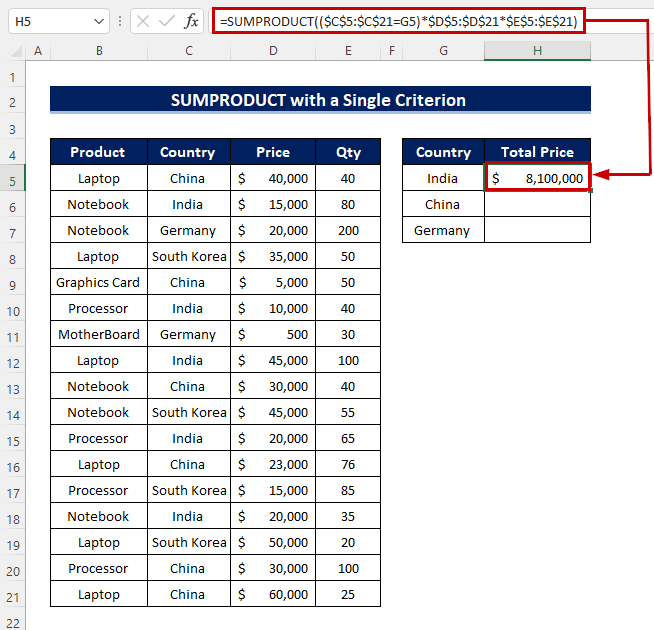
- ਰੇਂਜ ਉੱਤੇ ਫਾਰਮੂਲੇ ਦੀ ਨਕਲ ਕਰਨ ਲਈ, ਫਿਲ ਹੈਂਡਲ ਨੂੰ ਖਿੱਚੋ। ਚਿੰਨ੍ਹ ਹੇਠਾਂ ਵੱਲ। ਵਿਕਲਪਕ ਤੌਰ 'ਤੇ, ਤੁਸੀਂ ਆਟੋਫਿਲ ਰੇਂਜ ਲਈ ਜੋੜ ( + ) ਸਾਈਨ 'ਤੇ ਡਬਲ-ਕਲਿੱਕ ਕਰ ਸਕਦੇ ਹੋ।
- ਇਸੇ ਤਰ੍ਹਾਂ, ਅਸੀਂ ਨਤੀਜਾ ਪ੍ਰਾਪਤ ਕਰ ਸਕਦੇ ਹਾਂ।

ਹੋਰ ਪੜ੍ਹੋ: ਐਕਸਲ ਵਿੱਚ SUMPRODUCT ਮਲਟੀਪਲ ਮਾਪਦੰਡ(3 ਪਹੁੰਚ)
2। ਵੱਖ-ਵੱਖ ਕਾਲਮਾਂ ਲਈ ਮਲਟੀਪਲ ਮਾਪਦੰਡਾਂ ਵਾਲਾ SUMPRODUCT
ਅਸੀਂ SUMPRODUCT ਫੰਕਸ਼ਨ ਨੂੰ ਡਬਲ ਯੂਨਰੀ ਆਪਰੇਟਰ ਦੇ ਨਾਲ ਜਾਂ ਬਿਨਾਂ ਮਲਟੀਪਲ ਮਾਪਦੰਡਾਂ ਨਾਲ ਲਾਗੂ ਕਰ ਸਕਦੇ ਹਾਂ। ਆਓ ਸਿੱਖੀਏ!
2.1. ਡਬਲ ਯੂਨਰੀ ਓਪਰੇਟਰ ਦੀ ਵਰਤੋਂ ਕਰਨਾ
ਇਸ ਕੇਸ ਵਿੱਚ, ਅਸੀਂ ਐਰੇ ਨਤੀਜਿਆਂ ਨੂੰ “1” ਜਾਂ<1 ਵਿੱਚ ਬਦਲਣ ਲਈ “ਡਬਲ ਯੂਨਰੀ ਓਪਰੇਟਰ (–)” ਦੀ ਵਰਤੋਂ ਕਰਾਂਗੇ।> “0” । ਉਸੇ ਸਾਰਣੀ 'ਤੇ ਗੌਰ ਕਰੋ ਜੋ ਅਸੀਂ ਪਹਿਲਾਂ ਵਰਤੀ ਸੀ। ਹੁਣ ਅਸੀਂ ਕਈ ਮਾਪਦੰਡਾਂ ਦੀ ਵਰਤੋਂ ਕਰਕੇ ਨਤੀਜਾ ਲੱਭਾਂਗੇ। ਅਸੀਂ ਦੇਸ਼ ਦੇ "ਪ੍ਰੋਸੈਸਰ" ਲਈ "ਕੁੱਲ ਕੀਮਤ" ਲੱਭਾਂਗੇ "ਚੀਨ" , ਦੀ "ਨੋਟਬੁੱਕ" “ਦੱਖਣੀ ਕੋਰੀਆ” ਦਾ “ਭਾਰਤ” ਅਤੇ “ਲੈਪਟਾਪ” । ਇਹਨਾਂ ਮਾਪਦੰਡਾਂ ਦੀ ਵਰਤੋਂ ਕਰਕੇ ਅਸੀਂ ਨਤੀਜਾ ਪ੍ਰਾਪਤ ਕਰਾਂਗੇ।
ਪੜਾਅ:
- ਸ਼ੁਰੂਆਤ ਵਿੱਚ, ਪਹਿਲੀ ਕਿਤਾਬ ਦੇ ਨਾਲ ਲੱਗਦੇ ਇੱਕ ਸੈੱਲ ਦੀ ਚੋਣ ਕਰੋ ਅਤੇ ਫਾਰਮੂਲਾ ਦਰਜ ਕਰੋ।
=SUMPRODUCT(--($B$5:$B$21=G5),--($C$5:$C$21=H5),$D$5:$D$21,$E$5:$E$21)
- ਆਪਣੇ ਕੀਬੋਰਡ 'ਤੇ ਐਂਟਰ ਬਟਨ ਦਬਾਓਇੱਕ ਵਾਰ ਫਿਰ।
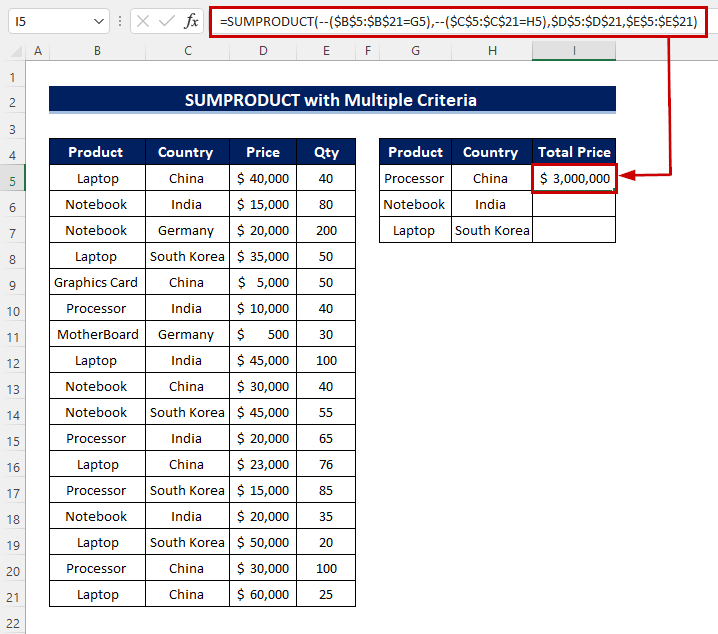
- ਇਸੇ ਤਰ੍ਹਾਂ, ਪਿਛਲੀਆਂ ਉਦਾਹਰਣਾਂ ਵਿੱਚ, ਰੇਂਜ ਉੱਤੇ ਫਾਰਮੂਲੇ ਨੂੰ ਡੁਪਲੀਕੇਟ ਕਰਨ ਲਈ ਫਿਲ ਹੈਂਡਲ ਆਈਕਨ ਨੂੰ ਹੇਠਾਂ ਖਿੱਚੋ। . ਜਾਂ, ਰੇਂਜ ਨੂੰ ਆਟੋਫਿਲ ਕਰਨ ਲਈ, ਪਲੱਸ ( + ) ਚਿੰਨ੍ਹ ਉੱਤੇ ਡਬਲ-ਕਲਿੱਕ ਕਰੋ ।
- ਅੰਤ ਵਿੱਚ, ਤੁਹਾਨੂੰ ਆਪਣਾ ਨਤੀਜਾ ਮਿਲੇਗਾ।
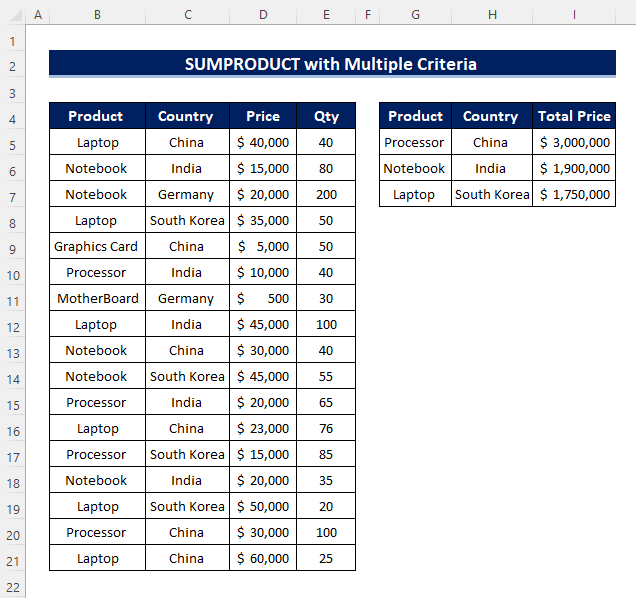
2.2. ਡਬਲ ਯੂਨਰੀ ਓਪਰੇਟਰ ਨੂੰ ਛੱਡ ਕੇ
ਇੱਥੇ ਅਸੀਂ ਮੂਲ SUMPRODUCT ਫੰਕਸ਼ਨ ਦੀ ਵਰਤੋਂ ਕਰਦੇ ਹੋਏ ਉਹੀ ਮਲਟੀਪਲ ਮਾਪਦੰਡ ਲਾਗੂ ਕਰਾਂਗੇ।
ਸਟੈਪਸ:
- ਸੈਲ ਵਿੱਚ I5, ਫੰਕਸ਼ਨ ਲਾਗੂ ਕਰੋ। ਮਾਪਦੰਡ ਦਰਜ ਕਰੋ ਅਤੇ ਫਾਰਮੂਲਾ ਇਸ ਤਰ੍ਹਾਂ ਦਿਸਦਾ ਹੈ।
=SUMPRODUCT(($B$5:$B$21=G5)*($C$5:$C$21=H5)*$D$5:$D$21*$E$5:$E$21)
- ਦਿੱਤੇ ਐਂਟਰ ਨੂੰ ਨਤੀਜਾ ਵੇਖੋ।
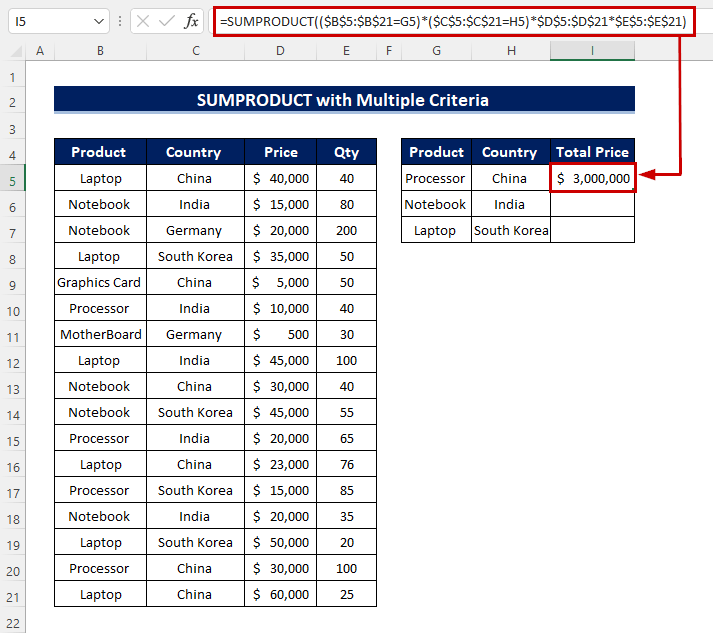
- ਉਸ ਤੋਂ ਬਾਅਦ, ਰੇਂਜ ਉੱਤੇ ਫਾਰਮੂਲੇ ਦੀ ਨਕਲ ਕਰਨ ਲਈ ਫਿਲ ਹੈਂਡਲ ਆਈਕਨ ਨੂੰ ਖਿੱਚੋ। ਜਾਂ, ਪਲੱਸ ( + ) ਚਿੰਨ੍ਹ 'ਤੇ ਡਬਲ-ਕਲਿਕ ਕਰੋ। ਇਹ ਫਾਰਮੂਲੇ ਦੀ ਨਕਲ ਵੀ ਕਰਦਾ ਹੈ।
- ਅੰਤ ਵਿੱਚ, ਤੁਸੀਂ ਨਤੀਜਾ ਦੇਖ ਸਕਦੇ ਹੋ।

ਹੋਰ ਪੜ੍ਹੋ: ਐਕਸਲ ਵਿੱਚ ਕਈ ਕਾਲਮਾਂ ਦੇ ਨਾਲ SUMPRODUCT ਫੰਕਸ਼ਨ (4 ਸਧਾਰਨ ਤਰੀਕੇ)
3. OR Logic ਨਾਲ SUMPRODUCT
ਅਸੀਂ SUMPRODUCT ਫੰਕਸ਼ਨ ਨੂੰ ਮਾਪਦੰਡ ਨਾਲ ਹੋਰ ਗਤੀਸ਼ੀਲ ਬਣਾਉਣ ਲਈ ਆਪਣੇ ਫਾਰਮੂਲੇ ਵਿੱਚ OR ਤਰਕ ਜੋੜ ਸਕਦੇ ਹਾਂ। ਉਸ ਸਥਿਤੀ 'ਤੇ ਵਿਚਾਰ ਕਰੋ ਜਿੱਥੇ ਸਾਨੂੰ “ਨੋਟਬੁੱਕ” ਅਤੇ “ਲੈਪਟਾਪ” ਦੀ ਕੁੱਲ ਕੀਮਤ ਪਤਾ ਕਰਨ ਦੀ ਲੋੜ ਹੈ।
ਕਦਮ:
- ਪਹਿਲਾਂ, ਵਰਕਸ਼ੀਟ ਵਿੱਚ ਕਿਤੇ ਵੀ ਇੱਕ ਸਾਰਣੀ ਬਣਾਓ ਜਿੱਥੇ ਤੁਸੀਂ ਨਤੀਜਾ ਪ੍ਰਾਪਤ ਕਰਨਾ ਚਾਹੁੰਦੇ ਹੋ।
- ਫਿਰ, ਸੈੱਲ ਦੀ ਚੋਣ ਕਰੋ ਅਤੇ ਹੇਠਾਂ ਦਿੱਤਾ ਫਾਰਮੂਲਾ ਪਾਓ।ਉੱਥੇ।
=SUMPRODUCT(--((B5:B21=G5)+(B5:B21=H5)>0),D5:D21,E5:E21) 25>
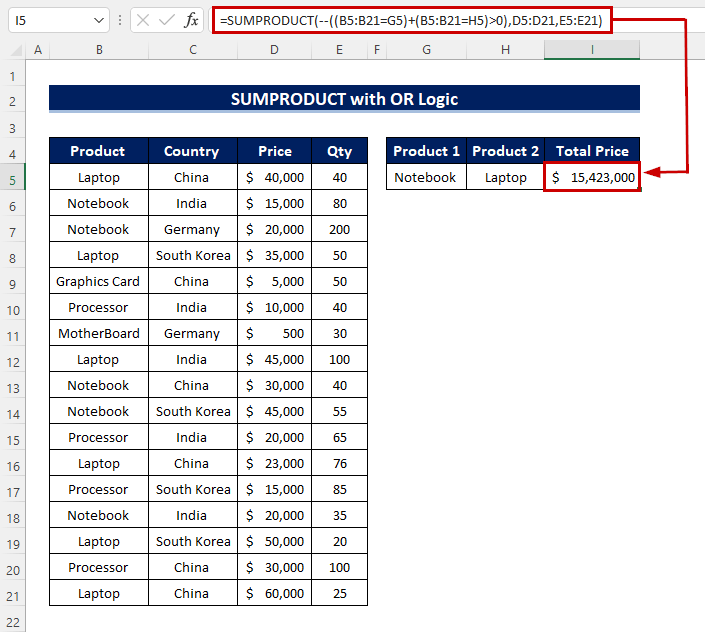
4. ਮਲਟੀਪਲ ਅਤੇ/ਜਾਂ ਮਾਪਦੰਡਾਂ ਵਾਲਾ SUMPRODUCT
ਇਸ ਵਿਧੀ ਵਿੱਚ, ਅਸੀਂ SUMPRODUCT ਫੰਕਸ਼ਨ ਨੂੰ “AND” , “ ਦੋਵਾਂ ਦੀ ਵਰਤੋਂ ਕਰਕੇ ਮਾਪਦੰਡਾਂ ਦੇ ਨਾਲ ਲਾਗੂ ਕਰਾਂਗੇ। ਜਾਂ” ਤਰਕ। ਇਸ ਵਾਰ ਸਾਨੂੰ ਆਪਣੇ ਫੰਕਸ਼ਨ ਵਿੱਚ ਹੋਰ ਮਾਪਦੰਡ ਜੋੜਨਾ ਪਵੇਗਾ। ਅਸੀਂ ਉਤਪਾਦ "ਨੋਟਬੁੱਕ" , "ਲੈਪਟਾਪ" ਦੇਸ਼ "ਭਾਰਤ", "ਚੀਨ" ਲਈ "ਕੁੱਲ ਕੀਮਤ" ਮੁੜ ਪ੍ਰਾਪਤ ਕਰਾਂਗੇ।
ਸਟੈਪਸ:
- ਸ਼ੁਰੂ ਕਰਨ ਲਈ, ਦੂਜੇ ਸੈੱਲ H10 ਨੂੰ ਚੁਣੋ, ਅਤੇ ਫਾਰਮੂਲੇ ਨੂੰ ਉਸ ਚੁਣੇ ਹੋਏ ਸੈੱਲ ਵਿੱਚ ਪਾਓ। .
=SUMPRODUCT(--((B5:B21=G5)+(B5:B21=H5)>0),--((C5:C21=G8)+(C5:C21=H8)>0),D5:D21,E5:E21)
- ਫਿਰ, ਨਤੀਜਾ ਦੇਖਣ ਲਈ ਐਂਟਰ ਕੁੰਜੀ ਦਬਾਓ।

🔎 ਫਾਰਮੂਲਾ ਕਿਵੇਂ ਕੰਮ ਕਰਦਾ ਹੈ?
- 1 ਹੈ -((B5:B21=G5)+(B5:B21=H5)>0),–((C5:C21= G8)+(C5:C21=H8)>0) । ਇੱਥੇ B5:B21 “ਉਤਪਾਦ” ਕਾਲਮ, G5 ਅਤੇ H5 ਹਨ “ਨੋਟਬੁੱਕ” ਅਤੇ “ਲੈਪਟਾਪ” । ਇਸੇ ਤਰ੍ਹਾਂ, C5:C21 "ਦੇਸ਼" ਕਾਲਮ ਹੈ, ਅਤੇ G6 ਅਤੇ H6 ਹਨ “ਭਾਰਤ” ਅਤੇ “ਚੀਨ”।
- [Array2] ਹੈ D5:D21।
- [Array3] ਹੈ E5:E21 ।
5. ਕਤਾਰਾਂ ਅਤੇ ਕਾਲਮਾਂ ਲਈ ਕਈ ਮਾਪਦੰਡਾਂ ਵਾਲਾ SUMPRODUCT
“SUMPRODUCT” ਫੰਕਸ਼ਨ ਇਸਦੀ ਅਸਲ ਵਿਭਿੰਨਤਾ ਨੂੰ ਦਰਸਾਉਂਦਾ ਹੈ ਜਦੋਂ ਅਸੀਂ ਇਸ ਫੰਕਸ਼ਨ ਨੂੰ ਕਾਲਮਾਂ ਅਤੇ ਦੋਵਾਂ ਲਈ ਵਰਤਦੇ ਹਾਂ।ਕਤਾਰਾਂ ਆਓ ਦੇਖੀਏ ਕਿ ਕਿਵੇਂ. ਨਿਮਨਲਿਖਤ ਉਦਾਹਰਨ ਵਿੱਚ, ਅਸੀਂ ਦੇਸ਼ "ਭਾਰਤ" , "ਚੀਨ" , "ਇਟਲੀ" ਤੋਂ ਕੁਝ "ਉਤਪਾਦਾਂ" ਦੀ ਕੀਮਤ ਦੇਖ ਸਕਦੇ ਹਾਂ। , “ਜਰਮਨੀ” , “ਫਰਾਂਸ” ।
ਕਦਮ:
- ਪਹਿਲਾਂ, ਚੁਣੋ ਸੈੱਲ ਜਿੱਥੇ ਅਸੀਂ ਨਤੀਜਾ ਦੇਣਾ ਚਾਹੁੰਦੇ ਹਾਂ।
- ਫਿਰ, ਉਸ ਸੈੱਲ ਵਿੱਚ ਫਾਰਮੂਲਾ ਪਾਓ।
=SUMPRODUCT(C5:G8*(C4:G4=C10)*(B5:B8=C11))
- ਅੰਤ ਵਿੱਚ, ਕੀਬੋਰਡ ਤੋਂ ਐਂਟਰ ਸਵਿੱਚ ਦਬਾਓ।
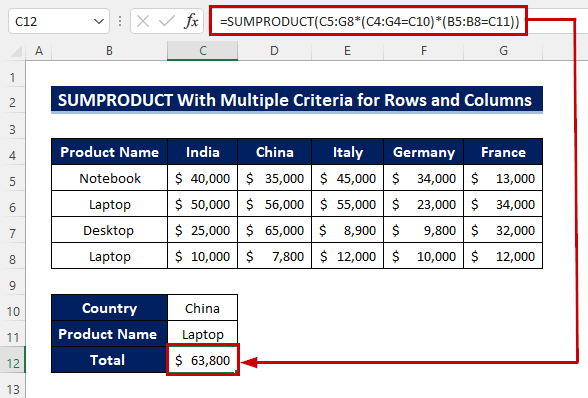
ਯਾਦ ਰੱਖਣ ਵਾਲੀਆਂ ਗੱਲਾਂ
✅ “SUMPRODUCT” ਫੰਕਸ਼ਨ ਗੈਰ-ਸੰਖਿਆਤਮਕ ਮੁੱਲਾਂ ਨੂੰ ਜ਼ੀਰੋ ਵਜੋਂ ਮੰਨਦਾ ਹੈ। ਜੇਕਰ ਤੁਹਾਡੇ ਫਾਰਮੂਲੇ ਵਿੱਚ ਕੋਈ ਗੈਰ-ਸੰਖਿਆਤਮਕ ਮੁੱਲ ਹਨ ਤਾਂ ਜਵਾਬ ਹੋਵੇਗਾ “0”।
✅ SUMPRODUCT ਫਾਰਮੂਲੇ ਵਿੱਚ ਐਰੇ ਵਿੱਚ ਕਤਾਰਾਂ ਅਤੇ ਕਾਲਮਾਂ ਦੀ ਇੱਕੋ ਜਿਹੀ ਗਿਣਤੀ ਹੋਣੀ ਚਾਹੀਦੀ ਹੈ। ਜੇਕਰ ਨਹੀਂ, ਤਾਂ ਤੁਹਾਨੂੰ #VALUE! ਗਲਤੀ।
✅ “SUMPRODUCT” ਫੰਕਸ਼ਨ ਵਾਈਲਡਕਾਰਡ ਅੱਖਰਾਂ ਦਾ ਸਮਰਥਨ ਨਹੀਂ ਕਰਦਾ ਹੈ।
ਸਿੱਟਾ
The SUMPRODUCT ਫੰਕਸ਼ਨ ਐਕਸਲ ਵਿੱਚ ਸਭ ਤੋਂ ਵਿਭਿੰਨ ਫੰਕਸ਼ਨਾਂ ਵਿੱਚੋਂ ਇੱਕ ਹੈ। ਇਸ ਲੇਖ ਵਿੱਚ, ਅਸੀਂ ਸਿੰਗਲ ਜਾਂ ਮਲਟੀਪਲ ਮਾਪਦੰਡਾਂ ਦੇ ਨਾਲ SUMPRODUCT ਫੰਕਸ਼ਨ ਨੂੰ ਕਵਰ ਕੀਤਾ ਹੈ। ਅਸੀਂ ਆਸ ਕਰਦੇ ਹਾਂ ਕਿ ਇਹ ਲੇਖ ਤੁਹਾਡੇ ਲਈ ਲਾਭਦਾਇਕ ਸਾਬਤ ਹੋਵੇਗਾ। ਜੇਕਰ ਤੁਹਾਨੂੰ ਕੋਈ ਉਲਝਣ ਜਾਂ ਸੁਝਾਅ ਹਨ, ਤਾਂ ਟਿੱਪਣੀ ਕਰਨ ਲਈ ਤੁਹਾਡਾ ਸੁਆਗਤ ਹੈ।

